不足している DLL をいくつかの簡単な手順でダウンロードします
- の vccorlib140_app.dll いくつかのアプリ、主にゲームが効果的に機能するために不可欠です。
- DLL が見つからない場合は、破損したシステム ファイルが存在するか、アプリのインストールに問題がある可能性があります。
- 簡単な修正は、専用の DLL 修復ツールを実行することです。または、他の解決策の中でも特に、破損したシステム ファイルをチェックすることができます。
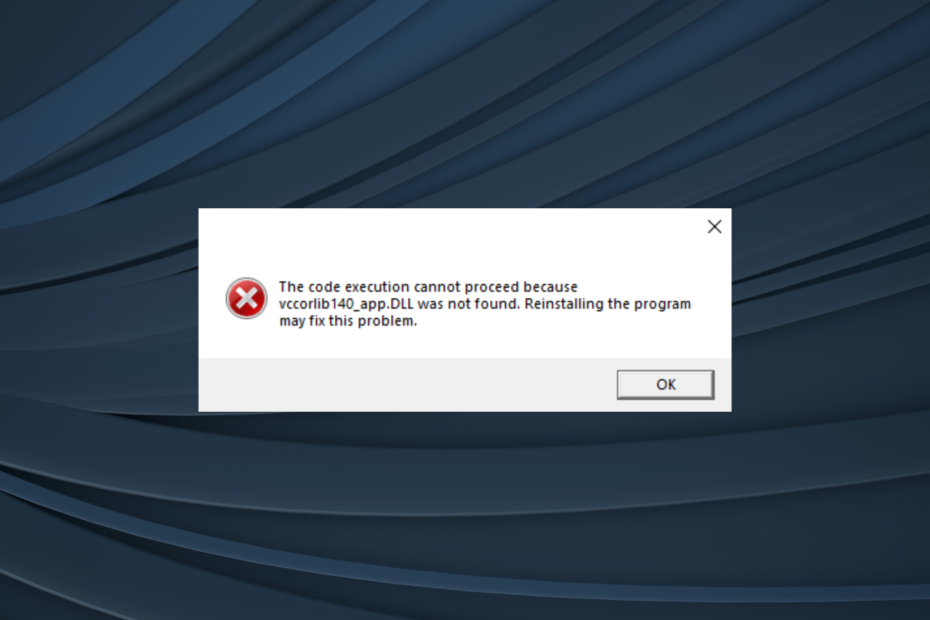
バツダウンロードファイルをクリックしてインストール
このツールは、公式バージョンの DLL ファイルがある専用リポジトリを使用して、破損または破損した DLL を機能的に同等のものに置き換えます。
- Fortect をダウンロードしてインストールする あなたのPC上で。
- ツールを起動し、 スキャンを開始 PC の問題を引き起こしている可能性のある DLL ファイルを検索します。
- を右クリック 修理開始 壊れた DLL を動作中のバージョンに置き換えます。
- Fortect がダウンロードされました 0 今月の読者。
Microsoft はさまざまな DLL を開発しており、Windows に既定でインストールされるものもあれば、追加のパッケージやサードパーティ プログラムにバンドルされているものもあります。 後者のカテゴリに該当するものの 1 つは、 vccorlib140_app.dll.
とき DLL が見つかりません、 いくつかの アプリの実行が停止する. ほとんどのアプリは理由を強調するエラー コードをスローしますが、一部のアプリは起動せず、まったく起動しないため、事態はさらに複雑になります。 では、その理由を調べてみましょう vcruntime140_app.dll Windows 11 にはありません。
vccorlib140_app.dll が見つからないのはなぜですか?
主な理由は次のとおりです。 DLL が見つかりません:
- システムファイルの破損: DLL または システムファイルが破損しています、Windows でのプログラムの読み込みと実行が困難です。
- 不適切なアプリのインストール: ほとんどのプログラムには、必要な DLL がディレクトリにあり、付属しています。 そのため、ファイルが見つからない場合は、インストールが正しく行われなかった可能性があります。
- 再配布可能なパッケージが見つからない: DLL ファイルは MSVC にリンクされており、ここに再配布可能ファイルがないと、多くの場合、 vccorlib140_app.dll エラー。
vccorlib140_app.dll が見つからない場合はどうすればよいですか?
複数のオンラインプラットフォームがホスティングしていると主張している間 vccorlib140_app.dll 無料で、信頼できるものはありません。 これらのファイルにマルウェアが含まれており、ユーザーの PC に影響を与える例がいくつかあります。 これが、安全で専用の DLL 修復ツールが必要な理由です。
それについて言えば、世界中のユーザーが好む信頼性の高いツールに勝るものはありません。
その広範かつ拡大を続けるデータベースにより、ダウンロードを支援するだけでなく、あらゆる DLL をすぐに見つけることができます。 vccorlib140_app.dll.
2. 別の PC からファイルを転送する
すべてのユーザーが実行できるわけではありませんが、問題の迅速な解決策は、欠落している DLL を別のコンピューターから影響を受ける PC に転送することです。 いつもの vccorlib140_app.dll 場所は次のとおりです。C:\Windows\System32
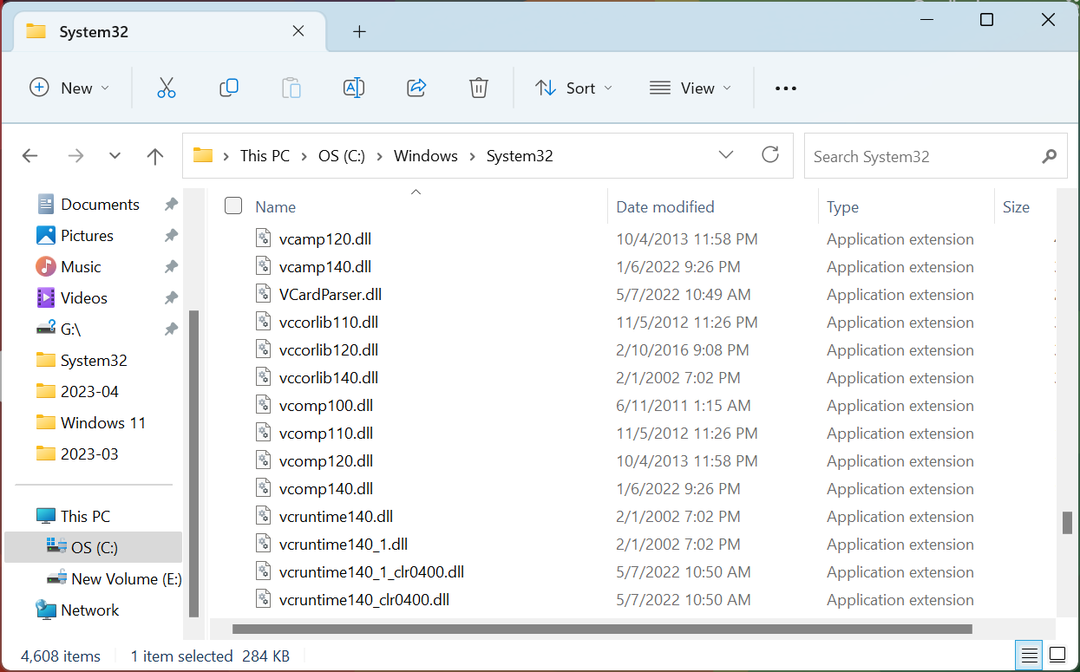
で見つからない場合は システム32 フォルダ、プログラムのディレクトリを確認してください。 そして、エラーをスローしている PC 上の同じフォルダーにファイルを移動してください。 ここでの唯一の欠点は、 vccorlib140_app.dll 多くの人にとって難しいかもしれません。
3. DISM および SFC スキャンを実行する
- プレス ウィンドウズ + R 開く 走る、 タイプ コマンド、そしてヒット コントロール + シフト + 入力.
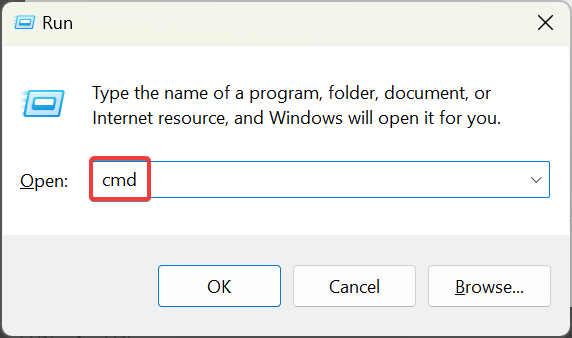
- クリック はい の中に UAC 促す。
- 次のコマンドを貼り付けてヒットします 入力 実行するたびに DISM 道具:
DISM /オンライン /クリーンアップ イメージ /CheckHealthDISM /Online /Cleanup-Image /ScanHealthDISM /Online /Cleanup-Image /RestoreHealth - 次に、このコマンドを実行します SFC スキャン:
sfc /スキャンナウ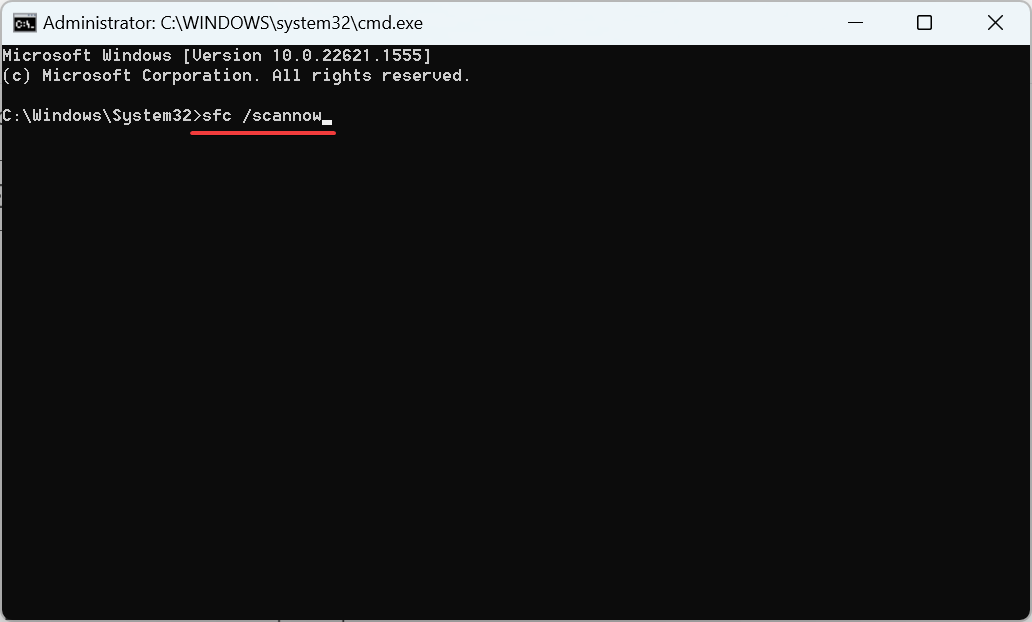
の DISM コマンド およびSFCスキャンは修復に効果的です 破損したシステム ファイル Windows では、ユーザーが問題に直面する一般的な理由 vccorlib140_app.dll. したがって、両方を実行して、エラーが消えるかどうかを確認してください。
- WavesSvc64.exe とは何ですか & その高い CPU 使用率を修正する方法
- Msvcr70.dll が見つかりません: このエラーを修正する方法
- Mfplat.dll が見つからないか見つからない: 修正方法
- 修正: 0xc10100bf このファイルは再生できないエラー
4. Visual C++ 再頒布可能パッケージをダウンロードする
- に行く マイクロソフトの公式サイト、最新のものをダウンロードする Visual C++ 再頒布可能パッケージ パッケージ。
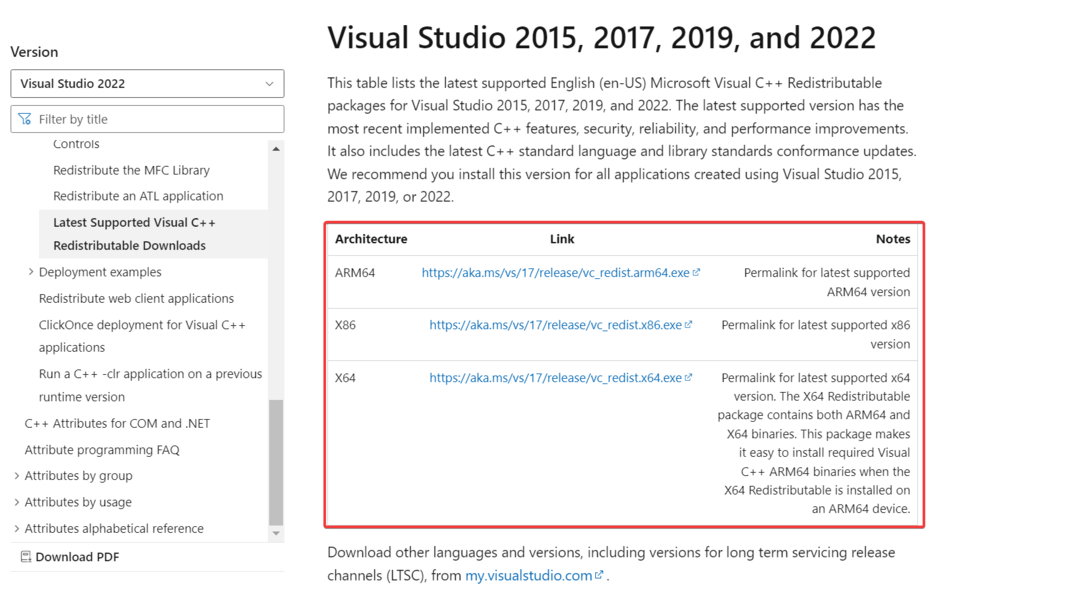
- それぞれのセットアップを実行し、画面の指示に従ってインストールを完了します。
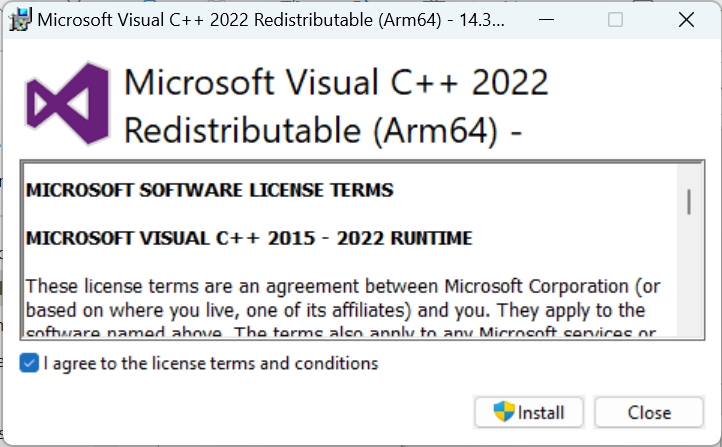
- 同様に、以前にダウンロードした他の再配布可能ファイルをインストールします。
関連する最新のものをすべて入手したら、 Microsoft Visual C++ 再頒布可能パッケージ インストールされたパッケージ、 vccorlib140_app.dll State of Decay 2 エラーで欠落している問題を修正する必要があります。 特定のバージョンのすべてのパッケージを必ずダウンロードしてください。
5. アプリケーションを再インストールする
- プレス ウィンドウズ + R 開く 走る、 タイプ appwiz.cpl テキストフィールドで、 入力.
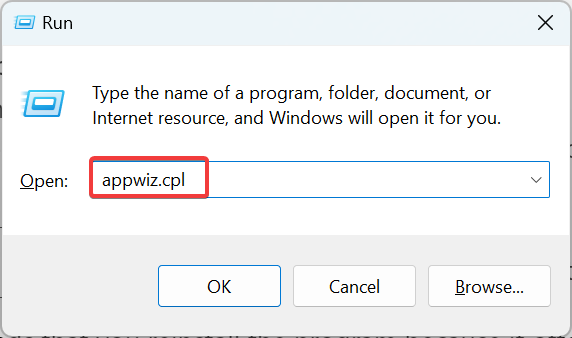
- リストから影響を受けるアプリケーションを選択し、 アンインストール.
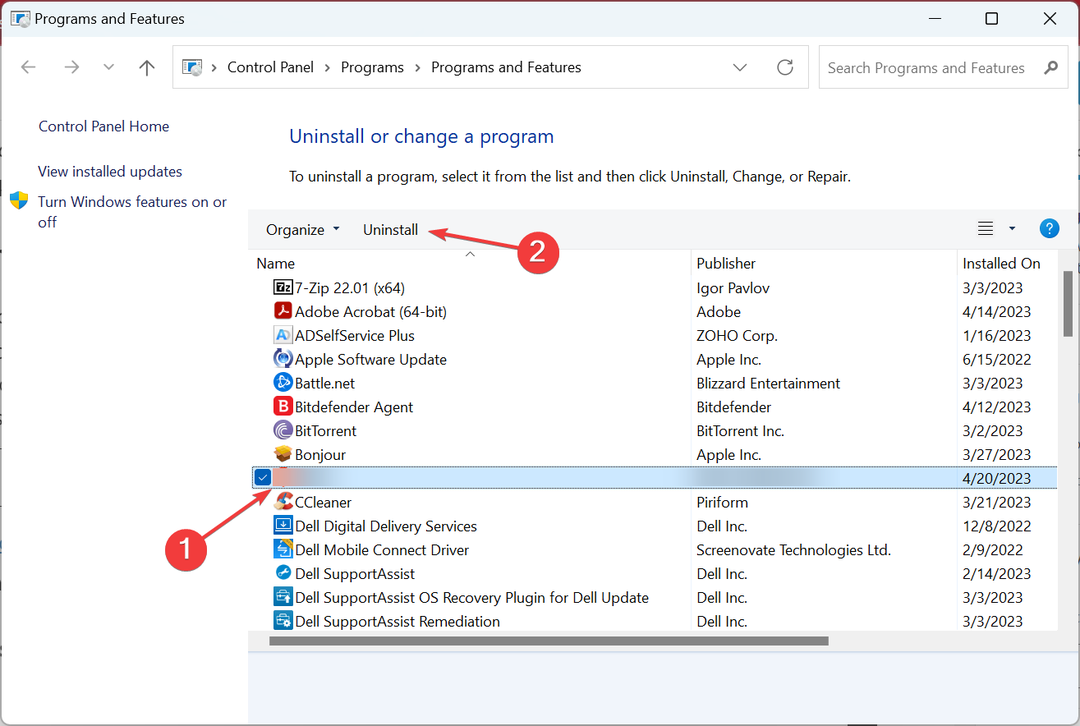
- プロンプトで適切な応答を選択し、指示に従ってプロセスを完了します。
- 完了したら、コンピューターを再起動して変更を有効にし、公式ソースからプログラムを再インストールします。
アプリケーションを再インストールした後、不足している vccorlib140_app.dll プログラムのディレクトリに表示され、アプリケーションがシームレスに実行されるはずです。
出発する前に、私たちの精選されたリストをチェックしてください 最高の DLL 修復ツール このようなエラーを防ぐために、今すぐ入手してください。
どのソリューションが役に立ったかを共有するためのクエリについては、下にコメントをドロップしてください。
まだ問題が発生していますか?
スポンサー
上記の提案で問題が解決しない場合は、コンピュータでさらに深刻な Windows の問題が発生する可能性があります。 次のようなオールインワン ソリューションを選択することをお勧めします。 フォートテクト 効率的に問題を解決します。 インストール後、 表示&修正 ボタンを押す 修復を開始します。


